
|
Llamar DLL |
Scroll |
|
Puede escribir tareas personalizadas como una biblioteca de vínculos dinámicos (DLL) que el sistema ejecutará de manera automática. Por ejemplo, para enviar un documento para firmar. |
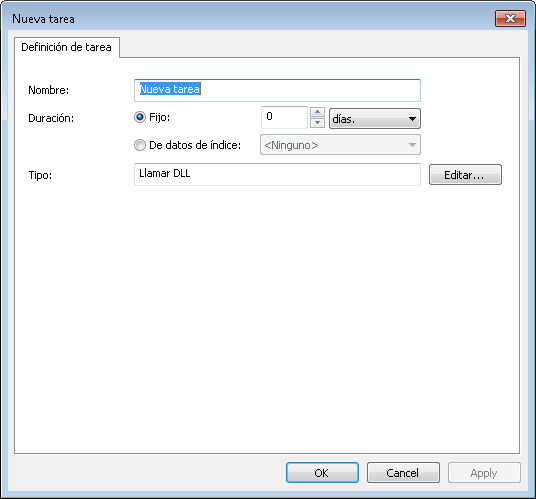
Nombre
Nombre de la tarea.
Duración
Para tareas automáticas, este valor puede dejarse en 0.
Tipo (sólo lectura)
Está definido de manera predeterminada como Llamar DLL.
Editar...
Muestra el cuadro de diálogo Configuración automática. Puede especificar el Nombre de clase COM. (por ejemplo, TheTask.SendMail).
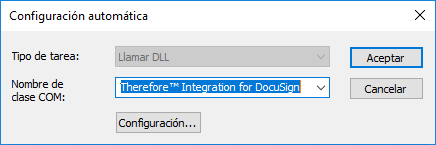
Configuración
Abre el cuadro de diálogo Configuración para rellenar los datos de los destinatarios de la comunicación.
|
La DLL debe registrarse en 64 bits (para el motor/servidor de flujo de trabajo) y 32 bits (para Therefore™ Solution Designer); la DLL requerirá un parámetro /codebase para el registro. En ambos casos, el sistema deberá detectar el archivo en su ubicación registrada utilizando RegAsm (desde C:\WINDOWS\Microsoft.NET\Framework\... y también desde C:\WINDOWS\Microsoft.NET\Framework64\...). El proyecto debe generare con la opción "Sign the Assembly" para permitir la llamada a la DLL. |

Plantilla de DocuSign
Seleccione una plantilla de DocuSign.
Asunto de correo electrónico
Introduzca un asunto de correo electrónico o rellénelo desde la lista de macros.
Macro...
Seleccione una macro de la lista de campos de datos de índice para rellenar el asunto de correo electrónico.
Defina los destinatarios desde los campos de índice de la categoría:
Tabla para indicar una lista de destinatarios de DocuSign.
Añadir
Añade datos del destinatario.
Eliminar
Borra datos del destinatario
Arriba
Coloca los datos del destinatario más arriba en la lista.
Abajo
Coloca los datos del destinatario más abajo en la lista.
Establecer orden de firma
Casilla para confirmar que los destinatarios deben recibir una orden de firma para ver y firmar documentos a través de DocuSign.
Docusign...
Abre la cuenta de DocuSign directamente a través del navegador predeterminado.
Campos de texto...
Especifique los campos de texto predefinidos de DocuSign.
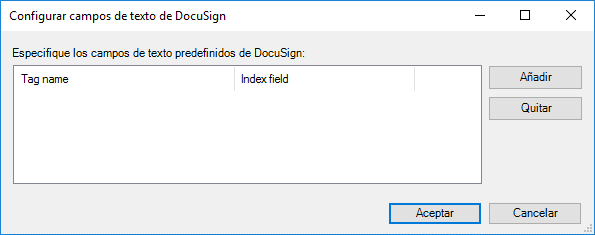
Añadir
Añada un campo de texto predefinido de DocuSign.
Eliminar
Elimine un campo de texto predefinido de DocuSign.
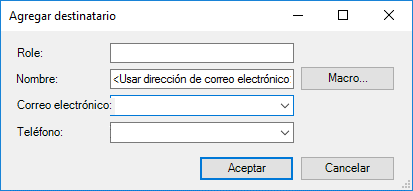
Rol
Introduzca el nombre del rol del destinatario.
Nombre
Introduzca el nombre del destinatario.
Macro...
Seleccione el nombre de un destinatario de la lista de campos de datos de índice.
Correo electrónico
Introduzca la dirección de correo electrónico del destinatario.
Teléfono
Introduzca el número de teléfono del destinatario.
|
El número de teléfono del destinatario deberá comenzar por + y el código del país (por ejemplo, +1 para Estados Unidos, +44 para el Reino Unido, +43 para Austria, etc.). |



